Yahoo Vraag: Hoe QuickTime naar Movie Maker Converteren?
Ik weet niet hoe ik mijn QuickTime (MOV) video's moet converteren naar Windows Movie Maker. Windows Movie Maker herkent ze niet. Ik wil een QuickTime naar Movie Maker converter die een video van QuickTime eenvoudig kan veranderen in iets dat compatibel is met Windows Movie Maker!
Het soort flexibiliteit dat door het QuickTime bestandsformaat wordt geboden, maakt het mogelijk om elk soort medium op te slaan in een track van zijn soort. Het QuickTime framework ondersteunt een behoorlijk aantal video's evenals audiocompressie en decompressie die tegenwoordig veel worden gebruikt. Deze flexibiliteit is echter een ramp voor Windows Movie Maker. Het kan je QuickTime video niet herkennen wanneer je ze probeert te importeren naar Windows Movie Maker voor bewerking. Als je QuickTime MOV video wilt bewerken met Windows Movie Maker, bekijk dan hier de handleiding met de must-have handleiding.
- Deel 1. Hoe QuickTime MOV Importeren in Windows Movie Maker
- Deel 2. Hoe Windows Movie Maker Video's Importeren in QuickTime op Mac
Deel 1. Hoe QuickTime MOV Importeren in Windows Movie Maker
Zoals je weet, biedt Windows Movie Maker de beste ondersteuning voor WMV videobestanden. Je kunt dus QuickTime MOV bestanden converteren naar WMV formaat. Dan is er geen probleem om je QuickTime video te importeren met Windows Movie Maker. We raden je UniConverter aan om QuickTime video's naar Windows Movie Maker te converteren.
Video Converter voor Windows - UniConverter
Complete Conversie van MOV naar WMV in enkele Seconden:
- Drie eenvoudige klikken om QuickTime MOV video's naar WMV te converteren, en ook meer dan 150 video and audio formaten.
- Download online video's van meer dan 1000 sites als YouTube en converteer ze dan naar elk formaat dat je wilt.
- Bewerk je QuickTime MOV video's voor het converteren naar WMV met de ingebouwde bewerkingsfuncties als trimmen, bijsnijden, effecten toevoegen.
- Brand je MOV of WMV video's naar DVD of kopieer naar verschillende DVD als back-up als het nodig is.
- Transfer je geconverteerde MOV of WMV video's naar je mobiele apparaten als iPhone, iPad, etc. om er onderweg van te genieten.
- Volledig compatibel met Windows 10/8/7/XP/Vista en macOS 10.13 High Sierra, 10.12 Sierra, 10.11 El Capitan, Yosemite, Mavericks, Mountain Lion en Lion.
Hoe QuickTime Importeren in Movie Maker in Windows 10/8/7/XP/Vista
Stap 1. Toevoegen QuickTime MOV bestanden
Download en installeer eerst het programma. Wanneer je klaar bent, start je UniConverter vanuit het menu Start of door op het programmapictogram op het bureaublad te klikken. Sleep daarna je MOV video's naar dit programma. Of gebruik de knop "Bestanden Toevoegen" om MOV bestanden naar de Windows converter te importeren.
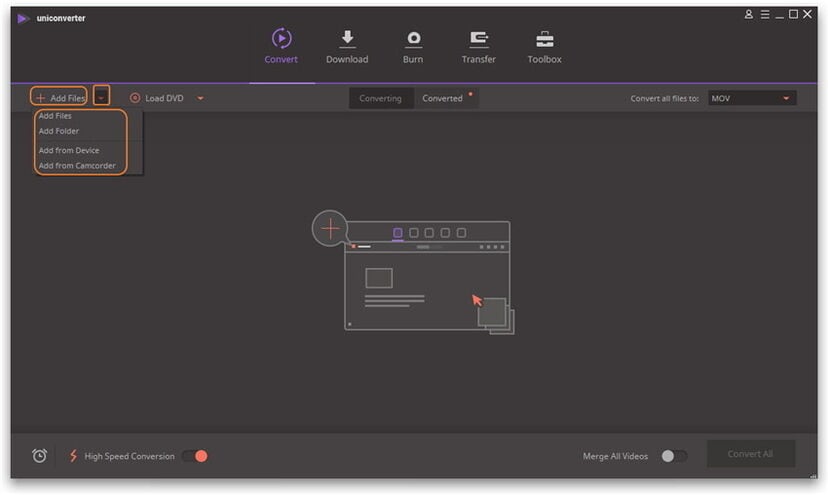
Stap 2. Kies WMV als het output formaat
Klik aan de rechterkant op de formaatlade om de lijst met indelingen te openen en kies "WMV" als het output formaat. Als je de video instellingen als resolutie, bitsnelheid en andere video instellingen wilt wijzigen, klik je op het penpictogram om configuraties naar wens aan te passen.
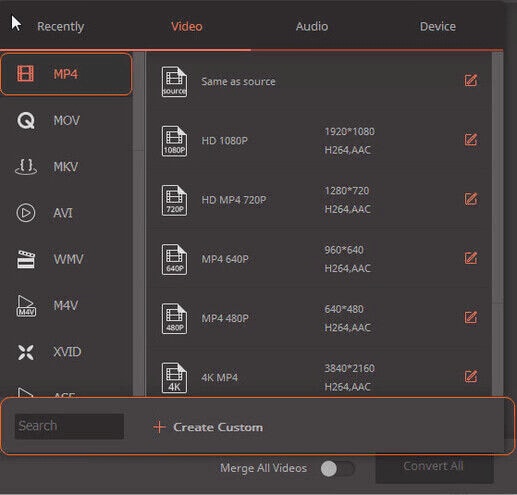
Stap 3. Converteer QuickTime naar Windows Movie Maker video
Wanneer de instellingen zijn voltooid, klikt je op de knop 'Alles Converteren' en alle conversietaken worden één voor één gestart door deze QuickTime Movie Maker Video Converter. Als alternatief kun je op de knop "Converteren" klikken in elke videoclip als je er eerst een wilt converteren. Nadat de conversie is voltooid, kun je eenvoudig de geconverteerde WMV video importeren in Windows Movie Maker voor bewerking.
Tips: UniConverter wordt geleverd met basisfuncties voor videobewerking, zoals trimmen, bijsnijden, effecten, watermerk en ondertiteling. Als je deze bewerkingen wilt doen met Windows Movie Maker, kun je het eenvoudiger doen met deze QuickTime naar Movie Maker converter voor de conversie. Je hoeft Windows Movie Maker niet te gebruiken.
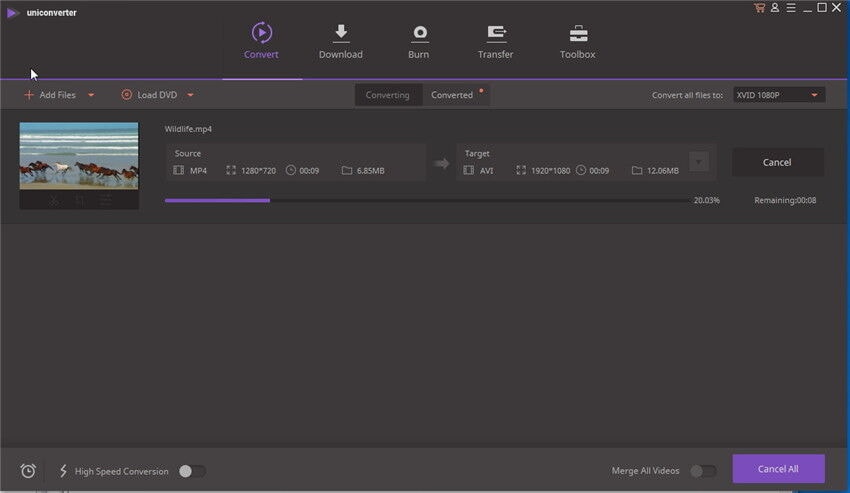
Deel 2. Hoe Windows Movie Maker Video's Importeren in QuickTime op Mac
UniConverter kan eenvoudig Windows Movie Maker WMV formaat importeren en converteren naar QuickTime MOV formaat. De resulterende video heeft dezelfde kwaliteit als het origineel, dankzij de verliesvrije functie van deze tool.
De Beste Video Converter voor Mac - UniConverter
Makkelijk Windows Movie Maker Video's Converteren naar QuickTime MOV Formaat.
- Compatibel met meer dan 150 Videoformaten – je kunt makkelijk meer dan 150 videobestanden importeren en ze omzetten in een output bestand.
- Gebruiksvriendelijk – het gebruikersmenu is ontworpen om het conversieproces van video's makkelijk voor je te maken.
- Verliesloze Conversie – ondersteunt verliesloze conversie van video met encoder 90 maal sneller.
- Ingebouwde Bewerkingsfuncties – bijsnijden, trimmen, roteren, speciale effecten en watermerk toevoegen, etc. voor het converteren naar de uiteindelijke MOV.
- Transfer naar Apparaten – makkelijk overzetten van je MOV naar WMM video naar mobiele apparaten als iPhone, iPad, Android telefoons en tablets, etc.
Gids voor het Importeren van Windows Movie Maker Video's naar QuickTime
Stap 1. Laad de WMV bestanden in de MOV converter
Sleep de WMV bestanden naar de conversie app. Je kunt ook de "Bestanden Toevoegen" knop gebruiken om de WMV bestanden op je Mac te vinden. Voor alle video's die zijn opgeslagen op je mobiele apparaten, synchroniseer ze naar je Mac en klik op het dropdown-icoon naast de knop 'Bestanden Toevoegen' om rechtstreeks vanaf je apparaten te laden.

Stap 2. Kies exporteren naar QuickTime
Aan de rechterkant van het scherm zie je een formaatvak met de verschillende indelingen waarnaar je kunt exporteren. Selecteer "MOV" van het tabblad Video als je output video en pas vervolgens het type MOV bestand aan dat je wilt door resolutie, kwaliteit, codering, framesnelheid, bitsnelheid, etc. te selecteren. Je kunt uit de voorinstellingen kiezen of deze standaard laten.
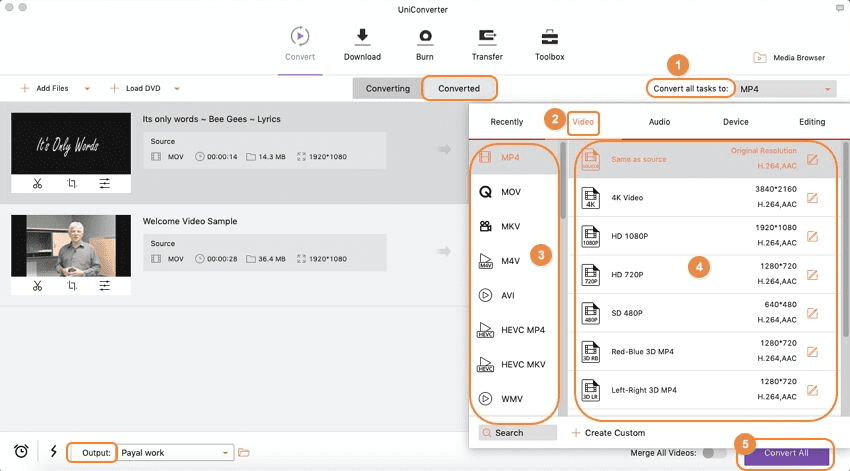
Stap 3. Exporteer en Converteer WMV naar MOV
Nadat je de output instellingen hebt gekozen, klik je op "Converteren" in de videoclip of op "Alles Converteren" onderaan rechts, zodat de bestanden kunnen worden opgeslagen als MOV bestanden. Dit proces kan enige tijd duren voordat het voltooid is. Linksonder zie je een alarmpictogram, waarmee je deze converter naar behoefte kunt plannen, zoals het afsluiten van de computer na het voltooien van de taken.
Met deze snelle en bewegelijke video converter kun je elk videobestand importeren en converteren naar elk formaat dat je wilt.

Optioneel: Online QuickTime MOV naar Windows Movie Maker Converter
Je kunt ook een online video converter proberen om je QuickTime MOV video's naar Windows Movie Maker te converteren als je geen computer programma wilt downloaden. Probeer het onderstaande: